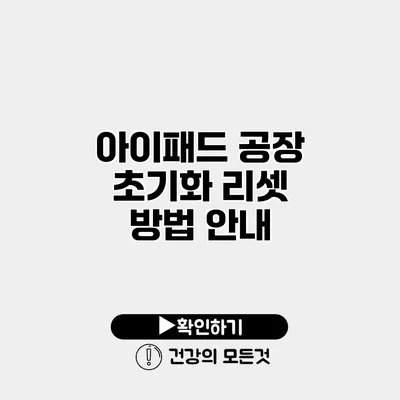아이패드 공장 초기화 리셋 방법 안내
아이패드는 다양한 기능과 편리한 사용성을 제공하는 기기지만, 때로는 초기 설정으로 되돌려야 할 필요가 생기죠. 사용자가 잦은 오류나 성능 저하를 경험할 때, 혹은 기기를 판매하거나 다른 사람에게 양도할 때, 공장 초기화는 매우 유용한 방법입니다. 여기서는 아이패드를 안전하게 공장 초기화하는 방법을 단계별로 안내해 드릴게요.
✅ 아이패드 초기화로 원래 상태로 되돌리세요.
공장 초기화가 필요한 이유
아이패드를 초기화하는 이유는 여러 가지가 있어요. 다음은 공장 초기화를 수행할 때 고려해야 할 몇 가지 이유입니다:
- 기기 성능 향상: 사용 중에 많은 앱과 데이터를 저장하면 기기가 느려질 수 있어요. 초기화를 통해 성능을 회복할 수 있습니다.
- 개인정보 보호: 기기를 판매하거나 선물할 때 개인 정보를 안전하게 삭제할 수 있어요.
- 문제 해결: 소프트웨어 문제나 오류를 해결하기 위한 방법으로도 사용될 수 있습니다.
✅ 비트표류 방지를 위한 완벽한 암호 설정 방법을 알아보세요.
아이패드 공장 초기화 단계
아이패드를 초기화하는 과정은 간단하지만, 중요한 데이터를 미리 백업하는 것이 필수적이에요. 초기화 후에는 모든 데이터가 삭제되므로 주의가 필요하답니다.
1. 데이터 백업하기
초기화 전에 반드시 데이터 백업을 해주셔야 해요. 아이클라우드 또는 아이튠즈를 통해 쉽게 백업할 수 있습니다.
아이클라우드 백업 방법
- 설정 앱을 엽니다.
- 상단의 사용자 이름을 선택합니다.
- ‘iCloud’를 선택한 후 ‘iCloud 백업’을 클릭합니다.
- ‘지금 백업’을 선택하여 백업을 진행하세요.
아이튠즈 백업 방법
- 컴퓨터에 아이튠즈를 설치하고 실행합니다.
- USB 케이블로 아이패드를 연결합니다.
- 아이패드가 아이튠즈에 인식되면, ‘백업’을 클릭하여 진행합니다.
2. 아이패드 초기화하기
이제 기본 초기화 과정을 살펴볼게요.
아이폰 설정을 통한 초기화
- 설정 앱을 엽니다.
- ‘일반’을 선택하고 스크롤하여 ‘전송 또는 초기화’를 클릭합니다.
- ‘모든 콘텐츠 및 설정 지우기’를 선택합니다.
- 경고가 나타나면 비밀번호를 입력하고 초기화를 진행합니다.
복원 방법
초기화 후, 아이패드를 처음 사용하는 것처럼 세팅할 수 있어요. 새로운 기기처럼 설정하거나, 이전 백업에서 복원할 수 있습니다.
3. 공장 초기화 후 주의사항
초기화를 완료한 후, 몇 가지 주의해야 할 점이 있습니다:
- 앱 재설치: 필요한 앱을 새로 설치해야 합니다. 사용하던 앱이 있다면 앱 스토어에서 다시 다운로드하세요.
- 데이터 복원: 백업해둔 데이터를 복원하려면 아이클라우드나 아이튠즈를 통해 복원할 수 있습니다.
- 보안 설정: 초기화 후 소프트웨어 보안 및 개인정보 보호 설정을 다시 진행하세요.
✅ 아이패드 초기화 방법을 자세히 알아보세요.
초기화의 장단점
| 장점 | 단점 |
|---|---|
| 성능 개선 | 데이터 손실 |
| 오류 및 버그 해결 | 모든 설정 초기화됨 |
| 기기 재설정으로 인한 새로움 | 초기화 과정의 번거로움 |
결론
아이패드를 공장 초기화하는 방법을 살펴보았습니다. 데이터 백업과 초기화 후 절차를 준수한다면 쉽게 기기를 초기화할 수 있답니다. 이를 통해 성능을 회복하고 개인정보를 보호하세요. 아이패드를 공장 초기화하는 것은 기기의 새 출발을 의미하니, 필요한 경우 꼭 활용해 보세요!
자주 묻는 질문 Q&A
Q1: 아이패드를 공장 초기화하는 이유는 무엇인가요?
A1: 아이패드를 초기화하는 이유는 기기 성능 향상, 개인정보 보호, 소프트웨어 문제 해결 등이 있습니다.
Q2: 아이패드를 초기화하기 전에 꼭 해야 할 작업은 무엇인가요?
A2: 초기화 전에 반드시 데이터를 백업해야 합니다. 아이클라우드나 아이튠즈를 통해 쉽게 백업할 수 있습니다.
Q3: 초기화 후 주의해야 할 점은 무엇인가요?
A3: 초기화 후에는 필요한 앱을 재설치하고, 백업한 데이터를 복원하며, 보안 설정을 다시 진행해야 합니다.